win10系统鼠标右键菜单怎么添加一键关机选项设置
win10电脑鼠标右键菜单怎么添加一键关机选项?通常我们的电脑关机都是通过开始菜单来进行操作的,但其实我们的鼠标右键菜单就可以设置一键关机,同时也能用快捷键来进行操作,许多用户都不知道应该怎么设置才能够解决,那么本期的win10教程就来分享添加方法,感兴趣的用户欢迎来电脑系统之家查看步骤吧。
win10右键添加一键关机操作方法:
1、右击左下角任务栏中的“开始”,选择选项列表中的“运行”,在弹出的运行窗口中输入“regedit”,点击确定打开。
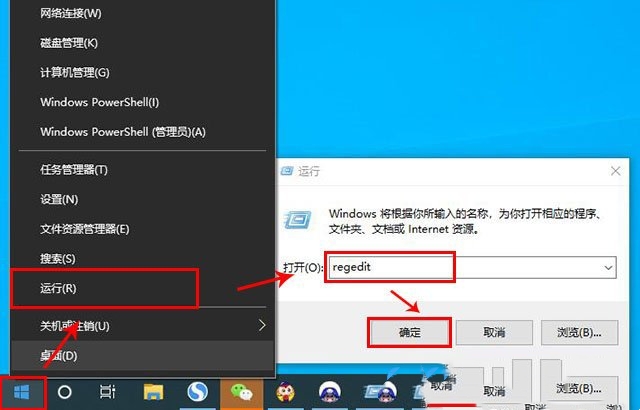
2、进入到注册表编辑器界面后,依次点击左侧栏中的“HKEY_CLASSES_ROOT\DesktopBackground\Shell”。
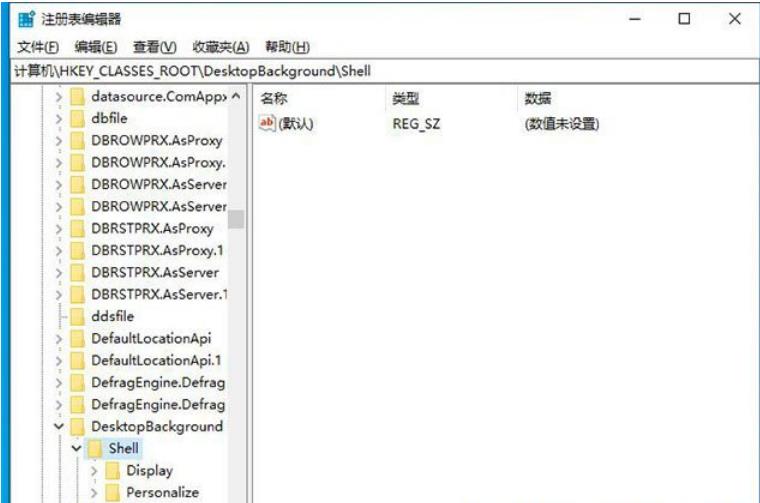
3、右击“shell”,选择“新建”一个“项”。
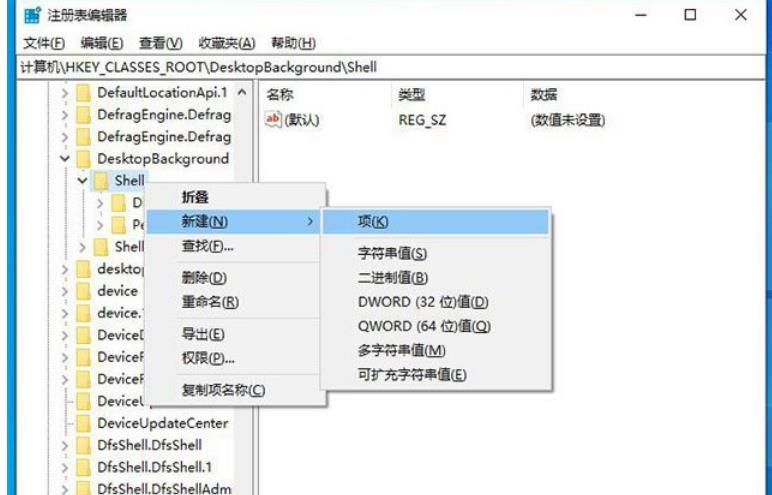
4、将其命名为“一键关机”。
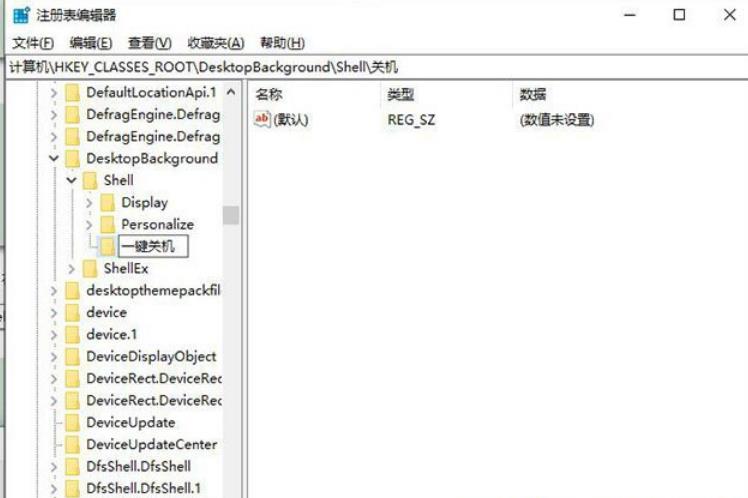
5、右击刚刚新建的“一键关机”项,选择“新建”一个“项”,将其命名为“command”。
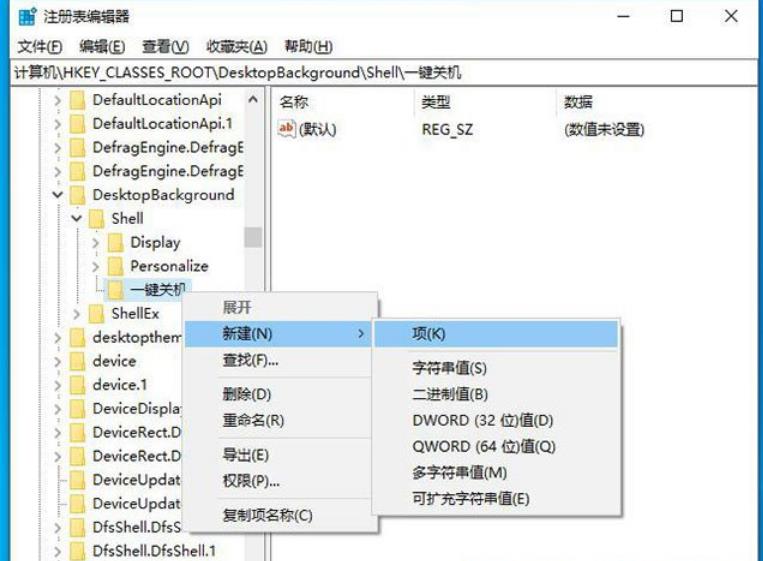
6、点击“command”项,找到右侧中的“默认”双击打开,然后在打开的窗口中,将“数值数据”改为“Shutdown -s -f -t 00 ”,最后点击确定保存即可。
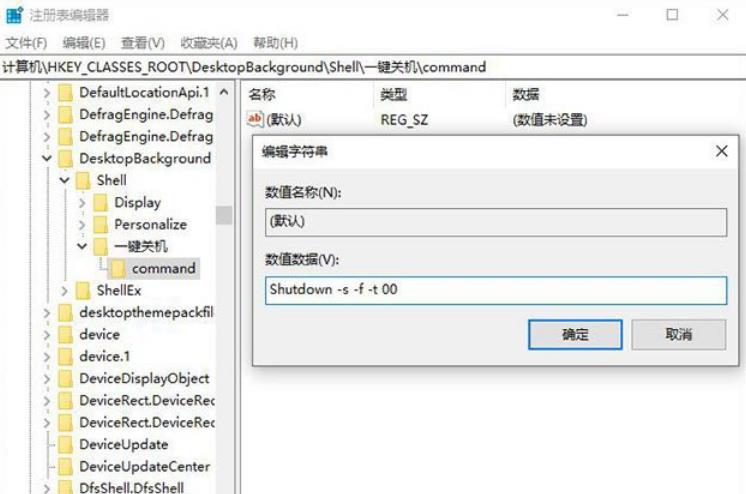
最新推荐
-
excel怎么把一列数据拆分成几列 excel一列内容拆分成很多列

excel怎么把一列数据拆分成几列?在使用excel表格软件的过程中,用户可以通过使用excel强大的功能 […]
-
win7已达到计算机的连接数最大值怎么办 win7连接数达到最大值

win7已达到计算机的连接数最大值怎么办?很多还在使用win7系统的用户都遇到过在打开计算机进行连接的时候 […]
-
window10插网线为什么识别不了 win10网线插着却显示无法识别网络

window10插网线为什么识别不了?很多用户在使用win10的过程中,都遇到过明明自己网线插着,但是网络 […]
-
win11每次打开软件都弹出是否允许怎么办 win11每次打开软件都要确认

win11每次打开软件都弹出是否允许怎么办?在win11系统中,微软提高了安全性,在默认的功能中,每次用户 […]
-
win11打开文件安全警告怎么去掉 下载文件跳出文件安全警告

win11打开文件安全警告怎么去掉?很多刚开始使用win11系统的用户发现,在安装后下载文件,都会弹出警告 […]
-
nvidia控制面板拒绝访问怎么办 nvidia控制面板拒绝访问无法应用选定的设置win10

nvidia控制面板拒绝访问怎么办?在使用独显的过程中,用户可以通过显卡的的程序来进行图形的调整,比如英伟 […]
热门文章
excel怎么把一列数据拆分成几列 excel一列内容拆分成很多列
2win7已达到计算机的连接数最大值怎么办 win7连接数达到最大值
3window10插网线为什么识别不了 win10网线插着却显示无法识别网络
4win11每次打开软件都弹出是否允许怎么办 win11每次打开软件都要确认
5win11打开文件安全警告怎么去掉 下载文件跳出文件安全警告
6nvidia控制面板拒绝访问怎么办 nvidia控制面板拒绝访问无法应用选定的设置win10
7win11c盘拒绝访问怎么恢复权限 win11双击C盘提示拒绝访问
8罗技驱动设置开机启动教程分享
9win7设置电脑还原点怎么设置 win7设置系统还原点
10win10硬盘拒绝访问怎么解决 win10磁盘拒绝访问
随机推荐
专题工具排名 更多+





 闽公网安备 35052402000376号
闽公网安备 35052402000376号